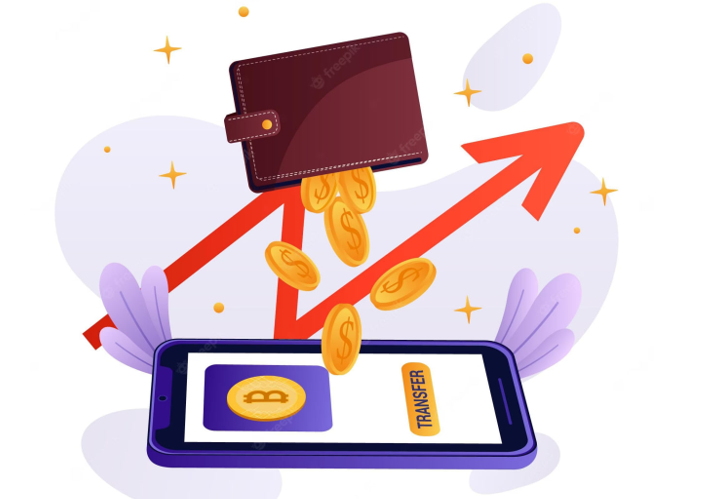iPad on keelatud Ühendage iTunesiga - kuidas saate seda parandada
Meil kõigil on see üks inimene, kes ajab meie iPadiga iga kord sassi. Isegi kui ta ei tea pääsukoodi. See viib sõnumini iPad on iTunesiga ühenduse loomiseks keelatud, proovige mõne minuti pärast uuesti. Tundi; olenevalt vale pääsukoodi sisestamise arvust. Pärast kuut valet katset lukustab see teid iPadist välja ja kuvab seejärel nimetatud sõnumi.
Kas teie iPad on vale parooli sisestamise tõttu nüüd keelatud? Noh, siin on mõned parandused probleemi kiireks ja ohutuks lahendamiseks. Vaadake siin toodud üksikasjalikku juhendit.
See pole maailma lõpp; sellest probleemist vabanemiseks on palju võimalusi. Kuid jällegi pole lahendus lihtne ja selle taastamiseks peate oma iPadi taastama. Asi on lihtsam, kui olete oma iPadi varundanud iTunes'i abil. Muidu on see natuke keeruline. Alustame…
kuidas muuta messengeri heli iphone
iPad on keelatud Ühendage iTunes-Fixiga
Keelatud iPadi avamine iTunes Backupiga
Valik töötab ainult siis, kui
- Olete oma iPadi iTunesiga varem sünkrooninud.
- Samuti, kui peate pärast sünkroonimist oma iPadi taaskäivitama. siis peate arvutit uuesti usaldama. See pole võimalik, sest olete lukustatud.
- Eeldades, et olete oma iPadi arvutiga sünkrooninud ja ka mitte pärast seda taaskäivitanud.
- Kui peate oma iPadi leidma oma iPadi seadetes sisse lülitatud. Siis ei saa te taasterežiimi minemata taastada.
Eeldades, et olete oma iPadi sünkrooninud ja pole ka rakenduse Seaded rakendust Find My iPad lubanud. Saame jätkata juhendiga.
Sammud
- Ühendage oma iPad arvutiga ja avatud iTunes.
- Klõpsake paremas ülanurgas ikooni iPadi seadme ikoon.

- Kliki Kokkuvõte vasakpoolsest menüüst → valige nüüd See arvuti jaotises Automaatne varundamine ja klõpsake nuppu Valmis varundamisprotsessi alustamiseks.
- Pärast varundamisprotsessi lõppu klõpsake nuppu Taastage iPad vahekaardil Kokkuvõte ise.
- Kui protsess on lõppenud, seadistage oma iPad uueks.
- Lõpuks puudutage Taastage iTunes Backupist.
See on üks turvalisemaid võimalusi, kuna te ei kaota andmeid. Peate siiski osa oma ajast investeerima. Nüüd, kui teil pole iTunes'i varundamist. Seejärel minge allpool, et mõista, kuidas oma iPad uuesti ellu äratada.
Taastage oma iPad ilma iTunes Backupita
Kui te pole oma iPadi iTunesiga kunagi sünkrooninud, peate oma iPadi taasterežiimi abil taastama. Pange siin tähele, et kaotate kõik andmed, kui te ei luba iCloudi varundamist.
huawei mt2l03 androidi värskendus
- Oletame, et olete oma iPadi arvutiga ühendanud. Nüüd lülitage oma iPad välja, vajutades paar sekundit ülemist nuppu. Kui ekraanile ilmub liugur, peate selle väljalülitamiseks paremale lohistama.
- Nüüd vajutage ja hoidke ülanupuga nuppu Kodu. Hoidke all, kuni näete iPadis taasterežiimi ekraani.
- Avage iTunes ja see tuvastab teie iPadi taasterežiimis automaatselt ja kuvab ka hüpikakna. Seejärel klõpsake nuppu Taastama.
- Seejärel hakkab iTunes teie iPadile püsivara alla laadima ja see võib võtta mõnda aega. Teie iPad lahkub taasterežiimist viieteistkümne minuti pärast. Nii et kui allalaadimine on lõppenud, korrake ülaltoodud samme, et oma iPad uuesti taasterežiimi viia ja seejärel seade taastada.
Taastage iPad iCloudi abil
Kui teil on Leidke minu iPad sisse lülitatud enne kui teid lukustati. Seejärel on teil võimalus see iCloudi abil taastada. Tingimus on, et teie iPadil peaks olema toimiv Interneti-ühendus. Kui järgite neid samme.
Märge: Enne jätkamist veenduge, et võtaksite oma iPadist varukoopia iTunes'i abil, nagu on näidatud esimeses meetodis.
Sammud
- Logi sisse iCloud.com kasutades oma iPadis kasutatud Apple ID-d ja parooli.
- Kui olete sisse loginud, klõpsake nuppu Leidke iPhone.
- Nüüd klõpsake nuppu Kõik seadmed päisel. Ja klõpsake loendis oma iPadil.

- See laadib kaardi koos teie iPadi praeguse asukohaga. Paremal näete erinevaid võimalusi, klõpsake nuppu Kustuta iPad. Ja klõpsake uuesti nuppu Kustuta kui seda palutakse.
- Samuti peate uuesti kinnitama oma Apple ID mandaadid, jätkamiseks tehke seda.
- Järgmisel ekraanil kuvatakse teile eelnevalt seatud turvaküsimused. Vastake neile jätkamiseks. Pärast seda palub teil sisestada teise telefoninumbri. See on valikuline, et saaksite klõpsata Järgmine.
- Kui soovite, sisestage teade, see on ka valikuline. Seejärel klõpsake nuppu Valmis.
See on kõik; teie iPad kustutatakse mõne minutiga ja siis saate selle uue seadistada. Kui teil oli varukoopia, saate selle taastada.
kuidas juurida pikslit c
Järeldus
Hästi, see oli kõik inimesed. Loodan, et teile meeldib, et iPad on keelatud Ühendage see artikkel iTunesiga ja pidage seda enda jaoks kasulikuks, andke meile tagasisidet. Samuti, kui teil on selle artikliga seotud probleeme. Seejärel andke meile sellest teada allpool olevast kommentaaride jaotisest. Võtame varsti teiega ühendust.
Head päeva!
Vaata ka: Hankige iMessage arvutisse - kuidas iMessage'i arvutis kasutada